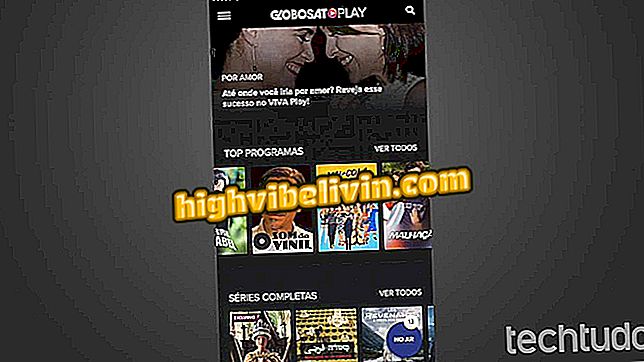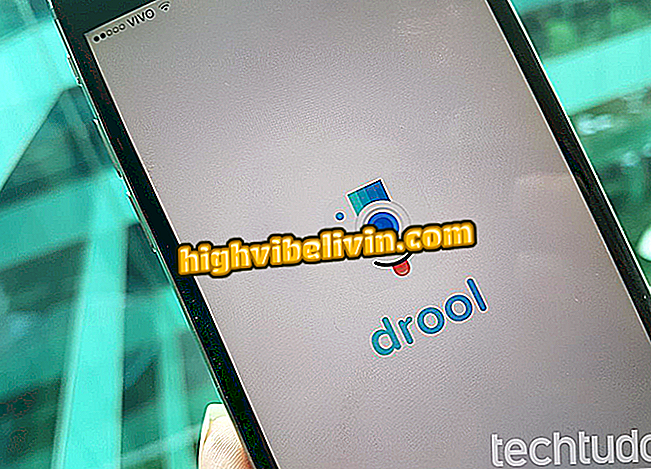Ako vyhľadávať obrázok Google zo súborov systému Windows
Obrázky Google ponúkajú reverzné vyhľadávanie obrázkov odovzdaním súborov vybraných používateľmi. Pomocou bezplatného nástroja Google Image Shell ponúka systém Windows 10 ešte rýchlejší spôsob vyhľadávania obrázkov v službe Google. Týmto spôsobom systém spoločnosti Microsoft priloží uložený obrázok priamo do vášho vyhľadávania Google na vašom notebooku. Táto funkcia sa môže používať v najobľúbenejších prehliadačoch na trhu, ako sú prehliadače Google Chrome, Firefox a Internet Explorer.
Tip je ideálny pre vyhľadávanie informácií o štítkoch produktov, sledovanie podobných obrázkov vo vyššej kvalite, zistenie, či je obrázok falošný, nájdenie receptov na špeciálne jedlá, vyhľadávanie mien verejných ľudí a identifikáciu rastlín a objektov. V nižšie uvedenom návode si pozrite, ako prevziať inštalátor Inštitút obrázkov Google a použite spätné vyhľadávanie na vyhľadávanie obrázkov z počítača Windows 10.
READ: Slávna e-mailová aplikácia Google "opúšťa"; pozri možnosti

Zistite, ako vyhľadávať obrázky Google so súbormi uloženými v systéme Windows 10
Chcete si kúpiť mobilný telefón, televíziu a ďalšie zľavnené produkty? Poznaj porovnanie
Krok 1. Prejdite na stránku na prevzatie softvéru Google Image Shell na lokalite Github (//github.com/apsun/GoogleImageShell/releases) a kliknite na popis softvéru.

Začnite sťahovať softvér Google Image Shell
Krok 2. Skopírujte inštalátor na bezpečné miesto, ktoré nebudete vymazávať z počítača. Potom otvorte funkciu a kliknite na tlačidlo "Inštalovať";

Nainštalujte softvér Google Image Shell v systéme Windows 10
Krok 3. Kliknite na tlačidlo "OK" v dialógovom okne inštalácie.

Nainštalujte softvér Google Image Shell v systéme Windows 10
Krok 4. Zavrite inštalátor programu Google Image Shell;

Ukončite inštaláciu softvéru Google Image Shell
Krok 5. Kliknite pravým tlačidlom na obrázok, ktorý chcete vyhľadať. Ak chcete pokračovať, použite možnosť "Hľadať v službe Obrázky Google".

Otvorte obrázok počítača v službe Google a vyhľadajte obrázky
Krok 6. Prejdite na "OK", ak chcete použiť obrázok v predvolenom prehliadači PC a vykonajte opačné vyhľadávanie v aplikácii Obrázky Google.

Pripojte obrázok na natívny prehliadač vášho počítača, aby ste vykonali opačné vyhľadávanie v službe Obrázky Google
Krok 7. Na obrazovke sa zobrazí reverzné vyhľadávanie. Odkazy vo výsledkoch zobrazujú podobné obrázky ako tie, ktoré boli pripojené z počítača.

Vykonajte spätné vyhľadávanie obrázkov Google so súborom uloženým v systéme Windows 10
Krok 8. Ak chcete odinštalovať službu Google Image Shell, opäť otvorte inštalátor a kliknite na možnosť Odinštalovať.

Vyberte si, ak chcete, odinštalovaním softvéru Google Image Shell zo systému Windows 10
Ready. Získajte nápovedu na rýchle vyhľadanie podobných obrázkov z vyhľadávania Google na vašom počítači.
Aké sú najlepšie Windows všetkých čias? Komentár k.

Odstránenie nedávnych vyhľadávaní v službe Google z mobilných zariadení